Come reinstallare il sistema online: argomenti caldi e guide pratiche su Internet
Recentemente, con l'aggiornamento di Windows 11 e la crescente richiesta di ottimizzazione delle prestazioni del computer, "reinstallare il sistema" è diventato un tema caldo. Questo articolo combinerà i contenuti più interessanti degli ultimi 10 giorni per fornirti una guida dettagliata alla reinstallazione del sistema online e allegare i dati rilevanti.
1. Analisi dei temi caldi su tutta la rete (ultimi 10 giorni)
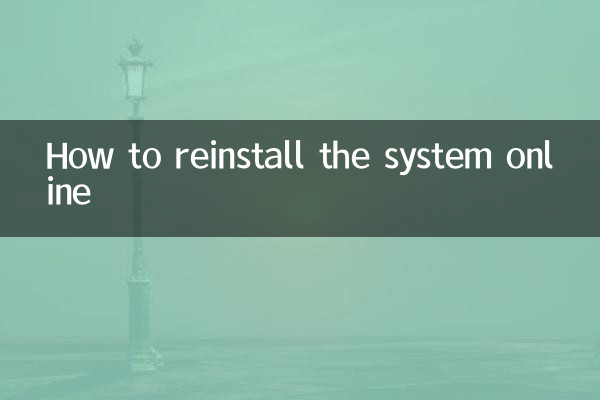
| Classifica | argomenti caldi | Volume di ricerca (10.000) | Piattaforma principale |
|---|---|---|---|
| 1 | Tutorial sulla reinstallazione di Windows 11 | 45.6 | Stazione B, Zhihu |
| 2 | Produzione del disco di avvio del disco U | 38.2 | Baidu, Douyin |
| 3 | Recupero dati dopo la reinstallazione del sistema | 32.7 | Weibo, CSDN |
| 4 | Download gratuito di immagini di sistema | 28.9 | Sito ufficiale di Microsoft, GitHub |
| 5 | Guida per evitare insidie durante la reinstallazione del sistema | 25.4 | Zhihu, Tieba |
2. Passaggi dettagliati per reinstallare il sistema online
1. Preparazione
• Eseguire il backup dei dati importanti (come documenti, immagini)
• Preparare un'unità flash USB da 8 GB o più (utilizzata per creare un disco di avvio)
• Scarica l'immagine ufficiale del sistema (sito ufficiale Microsoft o MSDN consigliato)
2. Crea un disco di avvio
• Strumenti utilizzati: Rufus (gratuito) o Media Creation Tool ufficiale di Microsoft
• Selezionare l'unità flash USB e il file immagine di sistema
• Attendere il completamento della produzione (circa 10-30 minuti)
3. Impostazioni del BIOS
• Riavviare il computer e premere F2/CANC per accedere al BIOS
• Regolare l'ordine di avvio in base alla priorità del disco USB
• Salvare le impostazioni ed uscire
4. Installare il sistema
• Seguire le istruzioni per selezionare la lingua e la versione
• Formattare la partizione di sistema originale
• Attendere il completamento dell'installazione (circa 20-60 minuti)
3. Problemi comuni e soluzioni
| domanda | soluzione | frequenza di accadimento |
|---|---|---|
| Impossibile riconoscere l'unità flash USB | Controlla le impostazioni del supporto USB nel BIOS | 23% |
| Autista scomparso | Scarica la procedura guidata del driver o visita il sito Web ufficiale della scheda madre | 18% |
| Attivazione non riuscita | Utilizza una licenza digitale o una chiave autentica | 15% |
| errore schermata blu | Verifica la compatibilità hardware o modifica l'immagine | 12% |
4. Precauzioni
• Assicurarsi che l'alimentazione sia stabile (si consiglia di caricare completamente il laptop)
• Seleziona la versione del sistema che corrisponde al tuo hardware (ad esempio 32/64 bit)
• Diffidare delle immagini non ufficiali (potrebbero contenere malware)
• Aggiornare tempestivamente patch e driver dopo la reinstallazione
5. Strumenti popolari consigliati
• Produzione del disco di avvio: Rufus (leggero), Ventoy (supporto multi-mirror)
• Gestione driver: Driver Wizard, Driver Booster
• Recupero dati: DiskGenius, Recuva
Attraverso i passaggi precedenti e l'analisi dei dati, è possibile completare la reinstallazione del sistema in modo sicuro ed efficiente. Se hai bisogno di tutorial video più dettagliati, puoi fare riferimento ai 3 tutorial più popolari su Bilibili (ciascuno con oltre 500.000 visualizzazioni).
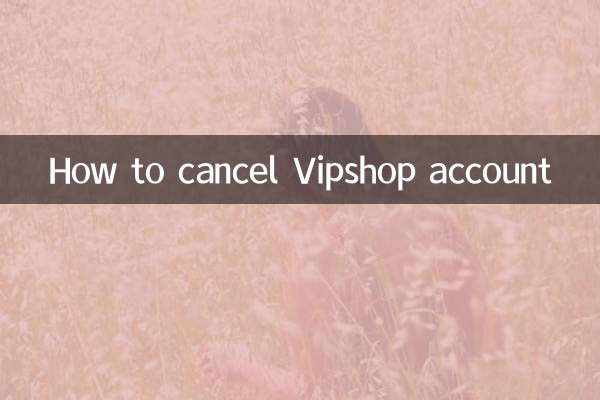
Controlla i dettagli

Controlla i dettagli